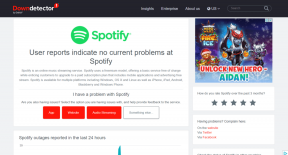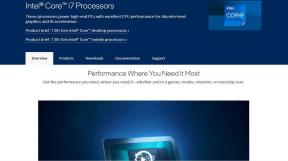Hvordan gjøre en Discord-server offentlig – TechCult
Miscellanea / / August 08, 2023
Har du noen gang ønsket å utvide rekkevidden til Discord-fellesskapet ditt og ønske nye medlemmer velkommen fra alle hjørner av internett? Å gjøre Discord-serveren din offentlig kan åpne opp en verden av muligheter for samarbeid, spill eller rett og slett kontakt med likesinnede. Enten du bruker Discord på Android eller stasjonær PC, vil denne artikkelen veilede deg gjennom prosessen, og sikre at serveren din blir et yrende aktivitetssenter som alle kan glede seg over.

Innholdsfortegnelse
Hvordan gjøre en Discord-server offentlig
Discord lar deg gjøre serveren din så offentlig som du ønsker, og gir fleksibilitet og kontroll over tilgjengeligheten. Men for å gjøre serveren din offentlig, er det noen krav som serveren må oppfylle. La oss se hva disse kravene er i veiledningen nedenfor!
Minimumskrav for å gjøre Discord-serveren offentlig
Før du kan gjøre Discord-serveren offentlig og la den bli oppdaget av andre brukere, må du sørge for at serveren oppfyller følgende seks krav:
- Sikre at sikkerhetskrav er på plass for å skape et sikkert miljø.
- Serveren må ha en minimum 1000 medlemmer å være kvalifisert.
- Servere må være minst 8 uker gammel for å kvalifisere for oppdagelse.
- Servere må oppfylle spesifikke aktivitetskrav for vurdering.
- Kontroller at servernavnet, beskrivelsen og kanalnavnene dine er passende og overholder retningslinjene.
- Aktiver Tofaktorautentisering (2FA) Krav til moderasjonsinnstilling.
Når du har bekreftet at serveren din oppfyller disse kravene, kan du fortsette å gjøre den offentlig. La oss se hvordan du gjør det på både mobile (Android) og stasjonære plattformer.
Metode 1: Gjør Discord Server offentlig på mobil (Android)
Å lage en offentlig Discord-server på din mobile (Android) enhet er enkelt og greit. Følg disse trinnene for å gjøre Discord-serveren din offentlig mens du er på farten:
1. Åpne Discord-appen på Android-enheten din og logg på kontoen din.
2. Trykk på tre horisontale linjer øverst til venstre for å åpne serverlisten.
3. Trykk på din serverikon og deretter Server navn.
4. Trykk på Innstillinger.
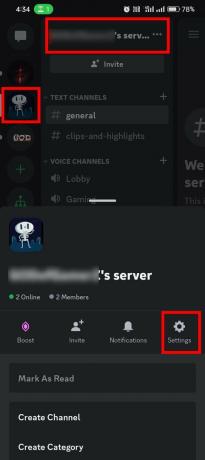
5. Rull ned og trykk på Aktiver fellesskap under SAMFUNNET seksjon.

6. Trykk på Kom i gang og følg instruksjonene på skjermen for å aktivere fellesskapet.
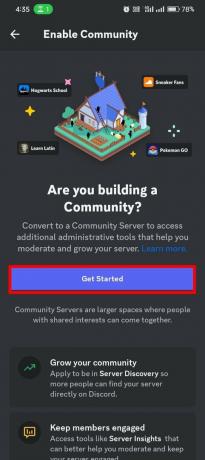
Merk: Etter at du har aktivert fellesskapet, åpner du nettleseren din, for eksempel Chrome.
7. Åpne Ny inkognitofane og deretter Desktop-side.
8. Besøk Discord offesiell nettside og logg på med legitimasjonen din.
9. Trykk på serveren du vil gjøre offentlig og deretter på Server navn for å avsløre rullegardinlisten.
10. Trykk på Serverinnstillinger.

11. Trykk på Oppdagelse og trykk deretter på Konfigurer Discovery.
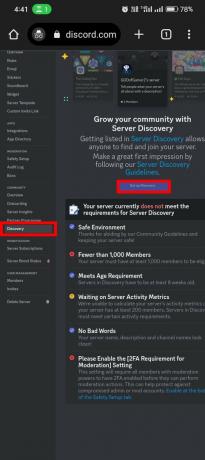
Følg instruksjonene og kravene for å aktivere Server Discovery. Etter å ha fullført disse trinnene, vil Discord-serveren din være offentlig og kan oppdages av andre brukere.
Les også:Hvordan starte en Discord-server på nytt
Metode 2: Gjør Discord Server offentlig på skrivebordet
Å gjøre Discord-serveren offentlig på en stasjonær plattform er like enkelt. Følg disse trinnene for å gjøre serveren offentlig på en stasjonær PC (PC):
1. Åpne Discord-applikasjon på din PC.
2. Høyreklikk på serveren du vil gjøre offentlig og klikk på Serverinnstillinger.
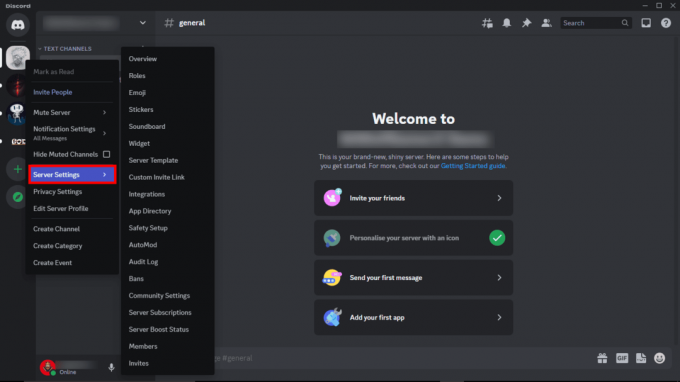
3. Rull ned og trykk på Aktiver fellesskap under SAMFUNNET seksjon.
4. Trykk på Kom i gang og følg instruksjonene på skjermen for å aktivere fellesskapet.
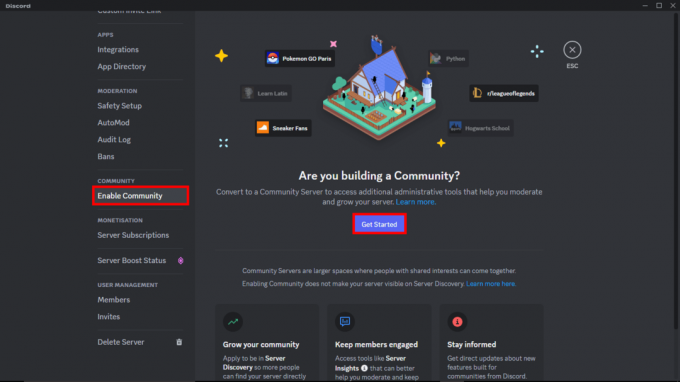
5. Gå nå tilbake til innstillingsmenyen og klikk på Oppdagelse under SAMFUNNET seksjon. Klikk til slutt på Konfigurer Discovery.
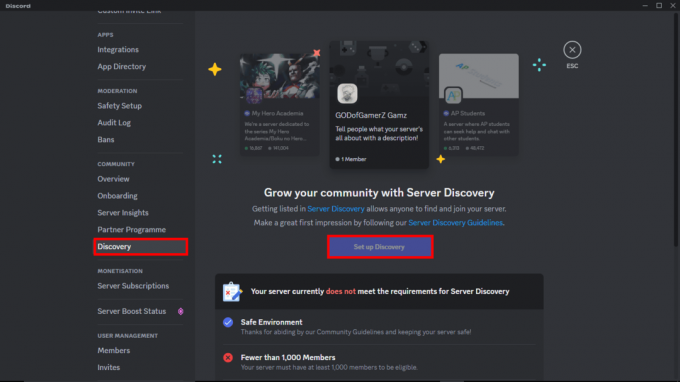
Følg instruksjonene og kravene for å aktivere Server Discovery. Etter å ha fullført disse trinnene, vil Discord-serveren din være offentlig og kan oppdages av andre brukere.
Er det mulig å gjøre en Discord-server privat?
Ja, er det mulig å gjøre en Discord-server privat. Discord gir brukere fleksibiliteten til å kontrollere personverninnstillingene til serverne deres. Enten du vil begrense tilgangen til noen få utvalgte eller åpne den for alle å bli med, er valget ditt.
Hvordan gjøre en Discord-server privat
Å lage en privat Discord-server og begrense tilgangen til kun inviterte medlemmer er en enkel prosess. La oss se hvordan du gjør det:
Metode 1: Gjør en Discord-server privat via skrivebordsappen
Disse trinnene hjelper deg med å gjøre serveren privat ved å bruke skrivebordsappen:
1. Åpne Discord, høyreklikk på serveren du vil gjøre privat, og klikk på Serverinnstillinger.
2. På venstre side klikker du på Roller fanen. Og klikk deretter på Standardtillatelser.
3. Plukke ut @alle og klikk på Fjern tillatelser.
4. Klikk til slutt på Lagre endringer.
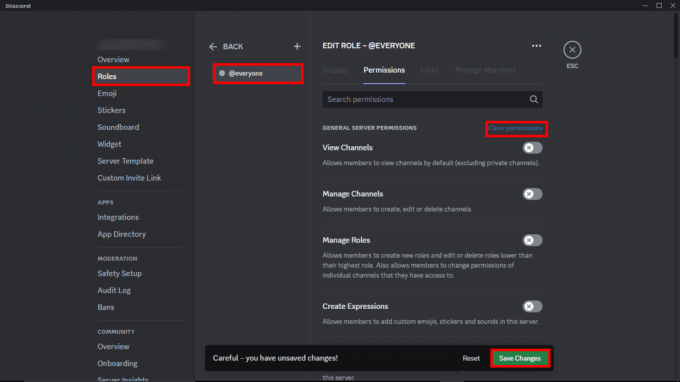
Les også:Hva kan Discord-servereiere se?
Metode 2: Gjør en Discord-server privat via Android-appen
Disse trinnene vil hjelpe deg med å gjøre serveren din privat ved å bruke Android Discord-appen:
1. Åpne Discord-appen og trykk på tre horisontale linjer øverst til venstre for å åpne serverlisten.
2. Trykk på din serverikon og så Server navn, og trykk på Innstillinger.
3. Rull ned og trykk på Roller under BRUKERADMINISTRASJON seksjon.
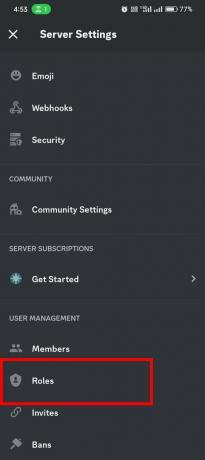
4. Trykk på @alle.
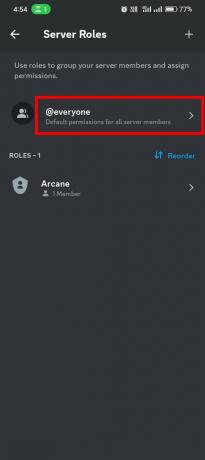
5. Nå, deaktiver alle tillatelsene og trykk på LAGRE.
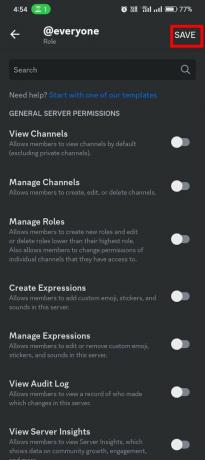
Discord privat kanalsynlighet
Når du oppretter en privat server på Discord, er alle kanalene i den skjult for brukere som ikke har blitt invitert. Serveren og dens kanaler vil vises ikke i serverkatalogen, og ingen kan få tilgang til dem uten en invitasjon.
Discord private kanaler er eksklusive kanaler kun tilgjengelig for spesifikke medlemmer eller roller. Disse kanalene forblir skjult for andre medlemmer på serveren. I motsetning til vanlige kanaler som er synlige på Discord-serverens sidefelt, kan ikke private kanaler åpnes eller ses av uautoriserte medlemmer eller roller.
Nå som du vet hvordan du gjør Discord-serveren din offentlig, vil det være mer tilgjengelig og synlig for alle, slik at du kan utvide Discord-fellesskapet ditt raskere enn noen gang før. Hvis du har ytterligere spørsmål angående Discord eller ønsker å gi tilbakemelding eller forslag, kan du gjerne dele tankene dine i kommentarfeltet nedenfor.
Henry er en erfaren teknologiskribent med en lidenskap for å gjøre komplekse teknologiemner tilgjengelige for hverdagslesere. Med over ti års erfaring i teknologibransjen, har Henry blitt en pålitelig kilde til informasjon for sine lesere.